Como usar o identificador de chamadas do iPhone, chamada em espera e muito mais
O telefone integrado do iOS aplicativo oferece muito mais do que a capacidade básica de fazer chamadas e ouvir mensagens de correio de voz. Existem muitas opções poderosas ocultas dentro do aplicativo, se você souber onde encontrá-las, como o capacidade de encaminhar suas chamadas para outro número de telefone e controlar alguns aspectos de sua chamada experiência.
As instruções neste artigo se aplicam a iOS 9 por meio do iOS 13.
Como acessar as configurações do telefone no iOS
Para acessar a tela de configurações do iPhone, toque Definições > Telefone. A tela Configurações do telefone que se abre contém todas as configurações específicas do dispositivo que controlam o discador de voz do iPhone.
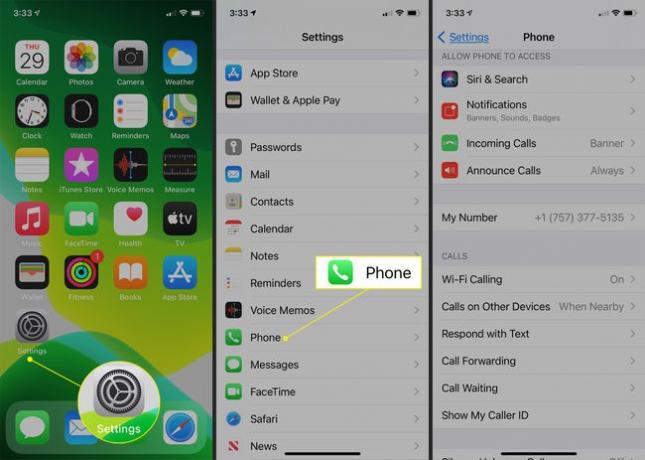
Como desligar a identificação de chamadas no iPhone
O recurso de identificação de chamadas do iPhone permite que a pessoa para quem você está ligando saiba que é você; é o que mostra seu nome ou número na tela do telefone. Para bloquear o ID do chamador, altere sua configuração.
AT&T e T-Mobile
Na tela de configurações do telefone, role para baixo até Mostrar meu identificador de chamadas e toque nele. Mova o controle deslizante para Off white e suas chamadas virão de "Desconhecido" ou "Bloqueado" em vez de seu nome ou número.
Verizon e Sprint
Dial *67 seguido pelo número para o qual você está tentando ligar. Este código de prefixo funciona por chamada. Para bloquear o identificador de chamadas para todas as chamadas, você deve trabalhar por meio da Verizon ou Sprint diretamente por meio de sua conta online.
Como habilitar o encaminhamento de chamadas no iPhone
Se você vai ficar longe do iPhone, mas ainda precisa receber chamadas, ligue encaminhamento de chamadas. Com esse recurso, todas as chamadas para o seu número de telefone são enviadas automaticamente para outro número que você especificar. Não é um recurso que você usa com frequência, mas é útil quando você precisa dele.
AT&T e T-Mobile
Na tela de configurações do telefone, vá até Encaminhamento de Chamadas e toque nele. Mova o controle deslizante para Ligado / verde e insira o número de telefone para o qual deseja encaminhar as chamadas. Toque em Encaminhamento de Chamadas seta no canto superior esquerdo.
Você sabe que o Encaminhamento de Chamadas é ativado pelo ícone de um telefone com uma seta saindo dele no canto superior esquerdo. O encaminhamento de chamadas permanece ativado até que você o desative para permitir que as chamadas cheguem diretamente para o seu telefone novamente.
Verizon e Sprint
Dial *72 seguido pelo número de encaminhamento. pressione Ligar e espere ouvir a confirmação. Nesse ponto, você pode desligar. O encaminhamento permanece no local até que você o desligue discando *73.
Como habilitar chamada em espera no iPhone
A chamada em espera permite que alguém ligue para você enquanto você já estiver em outra chamada. Com ele ativado, você pode colocar uma chamada em espera e atender a outra ou mesclar as chamadas em uma conferência.
Quando a chamada em espera está desligada, todas as chamadas recebidas durante outra chamada vão diretamente para correio de voz.
AT&T e T-Mobile
A chamada em espera está habilitada por padrão. Você pode desativá-lo temporariamente na tela de configurações do iPhone. Role para Chamada em espera e toque nele. Mova o controle deslizante para Off white.
Verizon e Sprint
A chamada em espera está habilitada por padrão. Para suspender a chamada em espera temporariamente, disque *70 e digite o número para o qual está ligando antes de fazer uma chamada. Apenas durante a chamada, o serviço de chamada em espera é temporariamente suspenso.
Como fazer seu iPhone anunciar chamadas recebidas
Em muitos casos, é fácil olhar para a tela do iPhone para ver quem está ligando, mas em alguns casos - se você estiver dirigindo, por exemplo - pode não ser seguro. O recurso Anunciar chamadas faz com que seu telefone fale o nome de quem ligou, desde que o número da pessoa esteja armazenado em seu aplicativo Contatos, para que você não precise tirar os olhos do que está fazendo.
Este recurso não é específico da operadora.
Para configurá-lo, na tela de configurações do iPhone, toque Anunciar chamadas. Escolha se deseja Sempre anunciar chamadas, apenas quando seu telefone estiver conectado a Fones de ouvido e carro, Apenas fones de ouvido, ou Nunca.
